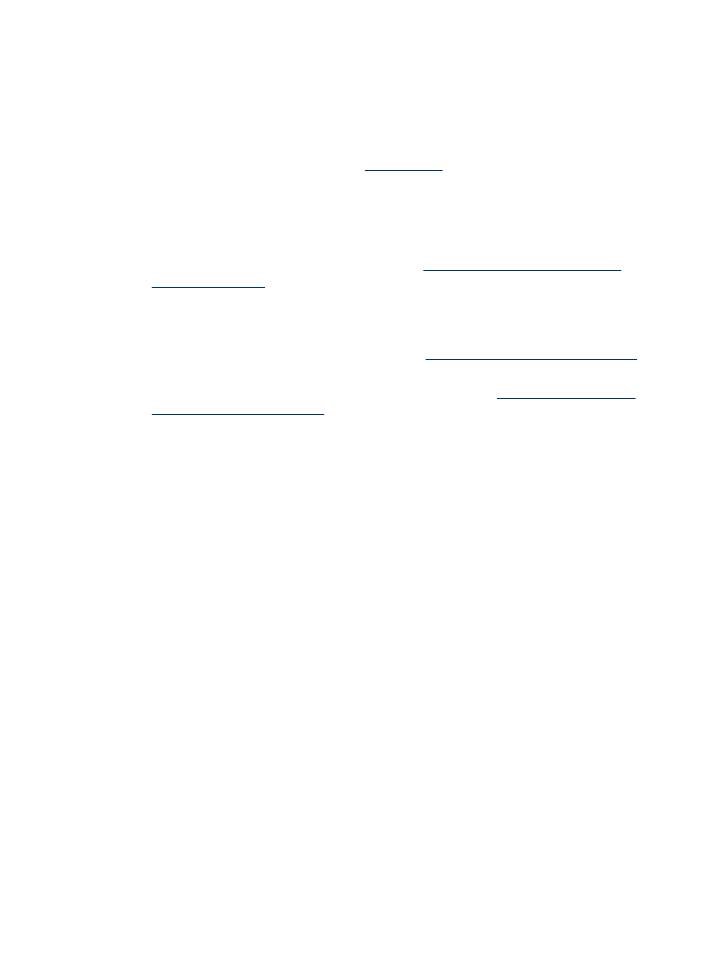
Apdrukājamo materiālu izvēles un lietošanas padomi
Lai panāktu vislabākos rezultātus, ievērojiet šādus norādījumus.
•
Vienmēr lietojiet apdrukājamos materiālus, kas atbilst ierīces tehniskajām
prasībām. Plašāku informāciju skatiet nodaļā
Atbalstīto apdrukājamo materiālu
tehniskās prasības
.
•
Vienlaikus teknē ievietojiet tikai viena veida apdrukājamos materiālus.
•
Pirmajā un otrajā teknē ievietojiet materiālus ar apdrukājamo pusi uz leju un
izlīdziniet tos pret teknes labo un tālāko malu. Otrā tekne ir pieejama dažiem
modeļiem. Plašāku informāciju skatiet nodaļā
Apdrukājamo materiālu ievietošana
.
•
Otrā tekne ir paredzēta tikai parasta papīra ievietošanai.
•
Nepārslogojiet teknes. Plašāku informāciju skatiet nodaļā
Atbalstīto apdrukājamo
materiālu tehniskās prasības
.
•
Lai novērstu papīra iestrēgšanu, sliktu drukas kvalitāti un citas drukas problēmas,
izvairieties no šāda veida apdrukājamiem materiāliem:
•
Veidlapas no vairākām daļām
•
Bojāti, ieliekti vai saburzīti apdrukājamie materiāli
•
Apdrukājamie materiāli ar izgriezumiem vai caurumiem
•
Apdrukājamie materiāli, kuriem ir sarežģīta faktūra, kuri ir reljefi vai labi
neuztver tinti
•
Apdrukājamie materiāli, kuri ļoti maz sver vai viegli staipās
Kartītes un aploksnes
•
Neizmantojiet ļoti spīdīgas aploksnes un aploksnes, kurām ir pašlīmējošas joslas,
skavas vai lodziņi. Neizmantojiet arī kartītes un aploksnes, kurām ir biezas,
neregulāras vai ieliektas malas vai arī kuras ir saburzītas, saplēstas vai citādi
bojātas.
•
Lietojiet aploksnes ar ciešu konstrukciju; locījumu vietām jābūt asām.
•
Ievietojiet aploksnes ar pārlokiem uz augšu.
Fotopapīrs
•
Fotodrukai izmantojiet kvalitātes režīmu Best (Augstākā). Ievērojiet, ka šajā
režīmā drukāšanai nepieciešams vairāk laika un datora atmiņas resursu.
•
Pēc izdrukāšanas izņemiet katru loksni un nolieciet to malā, lai ļautu tai nožūt. Ja
mitri apdrukātie materiāli tiek likti kaudzē, var izsmērēties tinte.
Apdrukājamo materiālu izvēle
33
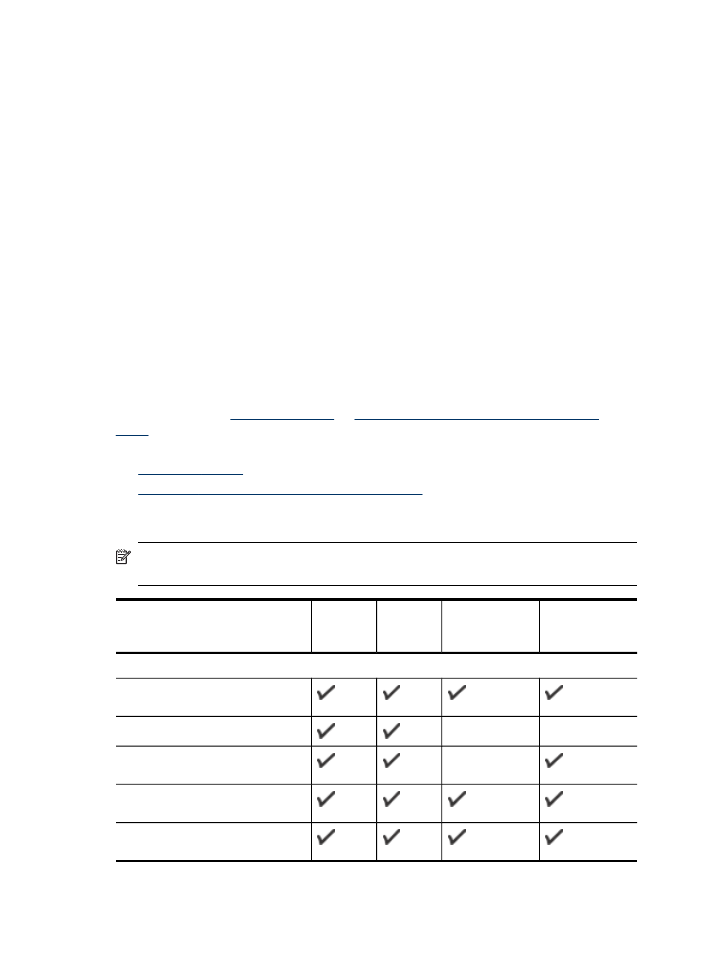
Caurspīdīgās filmas
•
Ievietojiet caurspīdīgās filmas ar raupjo pusi uz leju, vēršot lipīgo joslu pret ierīces
iekšpusi.
•
Caurspīdīgo filmu apdrukāšanai izmantojiet kvalitātes režīmu Normal (Standarta).
Šis režīms nodrošina ilgāku žūšanas laiku un tādējādi ļauj panākt, ka tinte ir
pilnībā nožuvusi, pirms no izvades teknes tiek padota nākamā loksne.
•
Pēc izdrukāšanas izņemiet katru loksni un nolieciet to malā, lai ļautu tai nožūt. Ja
mitri apdrukātie materiāli tiek likti kaudzē, var izsmērēties tinte.
Pielāgota formāta apdrukājamie materiāli
•
Lietojiet tikai tādus pielāgota formāta apdrukājamos materiālus, kurus ierīce
atbalsta.
•
Ja lietojumprogramma atbalsta pielāgota formāta apdrukājamos materiālus, pirms
drukāšanas iestatiet materiālu formātu lietojumprogrammā. Pretējā gadījumā
iestatiet formātu, izmantojot drukas draiveri. Lai esošos dokumentus varētu pareizi
izdrukāt uz pielāgota formāta materiāliem, šie dokumenti, iespējams, no jauna
jāformatē.